Visio实用技巧:如何绘制数据流程图
发布时间: 2024-05-02 16:53:53 阅读量: 224 订阅数: 76 


用VISIO绘制流程图
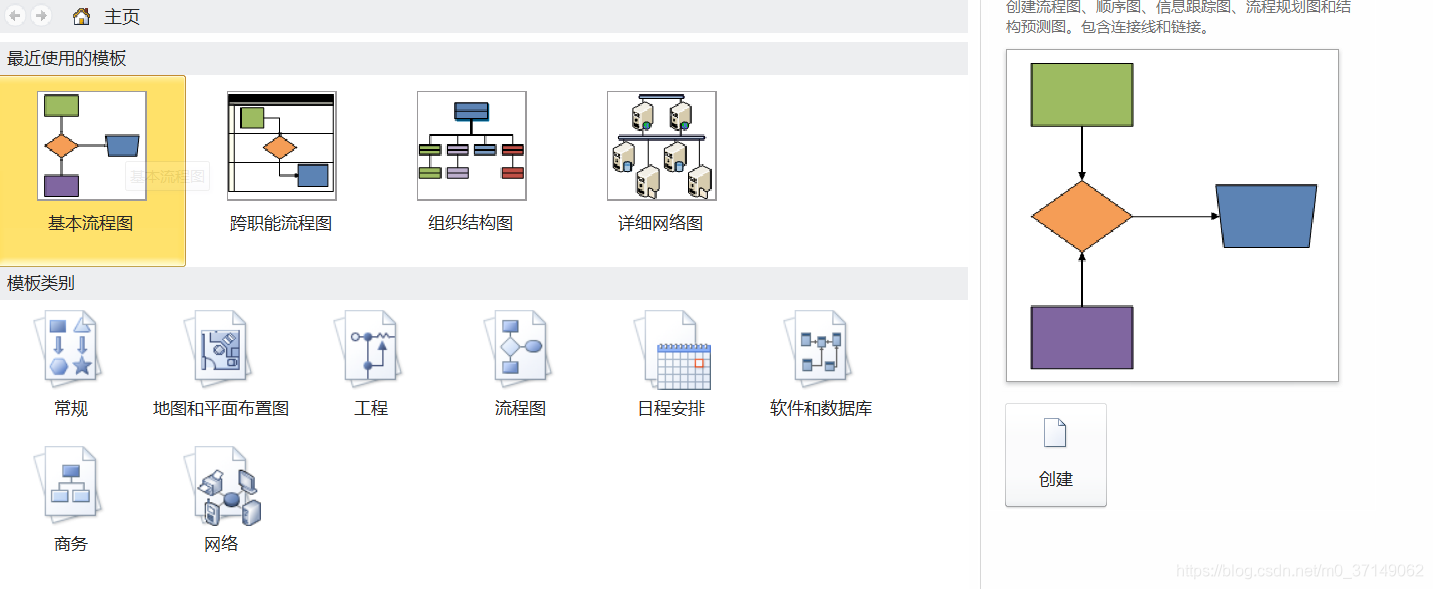
# 1. Visio数据流程图基础**
Visio 数据流程图是一种图形化工具,用于可视化和分析数据流在系统或流程中的移动方式。它使用符号和连接器来表示数据源、处理步骤和数据存储。数据流程图对于理解复杂系统、识别瓶颈和优化流程至关重要。
# 2. 数据流程图绘制技巧
### 2.1 符号和连接器
Visio 提供了丰富的符号库,涵盖各种数据流程图元素,包括:
| 符号类型 | 描述 |
|---|---|
| 流程 | 表示数据流动的步骤或活动 |
| 数据存储 | 表示数据存储或检索的位置 |
| 数据流 | 表示数据在流程图中移动的方向 |
| 决策 | 表示基于条件的流程分支 |
| 终止 | 表示流程的结束 |
连接器用于连接符号,表示数据流动的方向。Visio 提供了多种连接器类型,包括:
| 连接器类型 | 描述 |
|---|---|
| 直线 | 表示直接连接 |
| 弯曲线 | 表示间接连接 |
| 箭头 | 表示数据流动的方向 |
| 虚线 | 表示可选或条件连接 |
### 2.2 流程图布局和优化
**布局原则**
数据流程图的布局应遵循以下原则:
- **清晰度:**流程图应易于理解和跟踪。
- **逻辑性:**流程的步骤应按逻辑顺序排列。
- **美观性:**流程图应美观且易于阅读。
**优化技巧**
优化数据流程图布局的技巧包括:
- **使用自动布局:**Visio 提供了自动布局功能,可根据指定的规则自动排列符号。
- **手动调整:**手动调整符号的位置和连接器,以优化布局。
- **分组和子流程:**将相关的符号分组或创建子流程,以简化复杂流程。
- **使用颜色和形状:**使用不同的颜色和形状来区分流程中的不同元素。
**示例代码:**
```
sub AutoLayoutFlowchart()
Dim vsoShape As Visio.Shape
For Each vsoShape In ActivePage.Shapes
vsoShape.AutoLayout = True
Next
End
```
0
0





